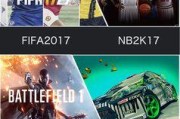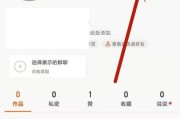投影仪是一种常用的多媒体设备,但是有时候我们可能会遇到投影仪无法打开或者没有画面的问题。这种情况可能导致会议、教学或娱乐活动受阻,因此解决这个问题非常重要。本文将提供一些常见的故障排除方法,帮助您快速解决投影仪无画面的问题。

1.检查电源连接:确保投影仪正确连接到电源插座,并检查电源线是否有损坏或松动。

2.确认信号源输入:检查投影仪是否正确连接到计算机、DVD播放器或其他设备上,并确保信号源输入正确设置。
3.调整投影仪设置:进入投影仪菜单界面,检查亮度、对比度、色彩等设置是否适当。
4.检查投影灯:检查投影灯是否亮起,如果不亮,请尝试更换灯泡。
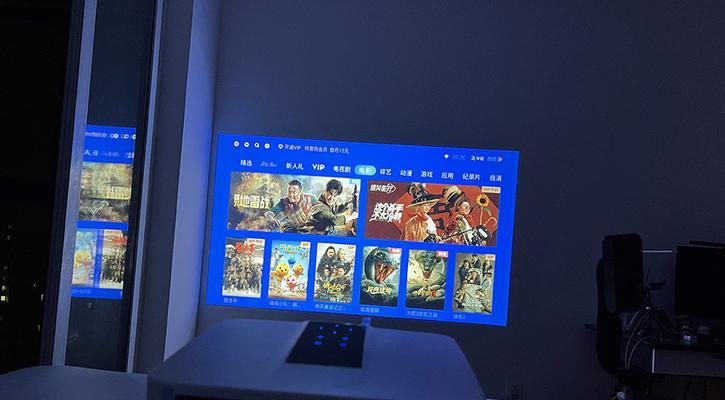
5.清洁投影镜头:使用专业的镜头清洁剂和柔软的清洁布,轻轻擦拭投影镜头,确保没有灰尘或污渍。
6.检查投影镜头焦距:调整投影镜头焦距,确保画面清晰。
7.重新启动设备:关闭投影仪和信号源设备,并重新启动它们,有时这样就可以解决问题。
8.检查连接线路:检查连接投影仪的所有线缆是否插好,没有松动或损坏。
9.检查投影仪散热:确保投影仪周围没有堆积灰尘,保持良好的散热环境。
10.更新驱动程序:如果使用计算机连接投影仪,尝试更新显卡驱动程序,以确保与投影仪的兼容性。
11.重置投影仪设置:按照投影仪说明书中的操作步骤,将投影仪设置恢复到出厂设置。
12.检查遥控器电池:检查遥控器电池是否有电,如果电池没有电,请更换新电池。
13.检查信号线路:如果使用长距离传输信号线路连接投影仪和信号源设备,请检查线路是否正常。
14.请专业技术人员帮助:如果以上方法都没有解决问题,建议请专业技术人员进行维修。
15.联系投影仪厂商:如果投影仪还在保修期内,可以联系厂商进行维修或更换。
投影仪无画面问题可能由多种原因引起,包括电源连接问题、信号源输入错误、设置错误、灯泡损坏等。通过逐步排除故障,您有可能解决这个问题并恢复正常的使用。如果您无法自行解决,建议寻求专业技术人员的帮助或联系厂商。尽早解决问题,将确保您的会议、教学或娱乐活动顺利进行。
标签: #投影仪